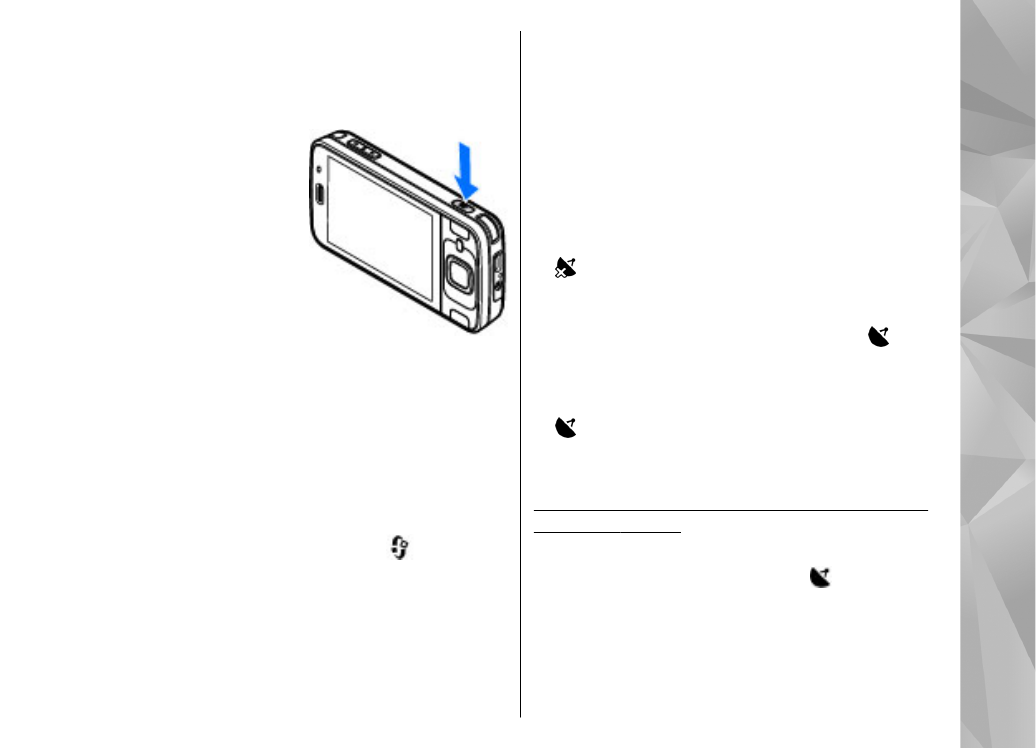
Po zachytení snímky
Po zachytení snímky vyberte na aktívnom paneli s
nástrojmi z ponuky týchto možností (k dispozícii,
73
Foto-Video
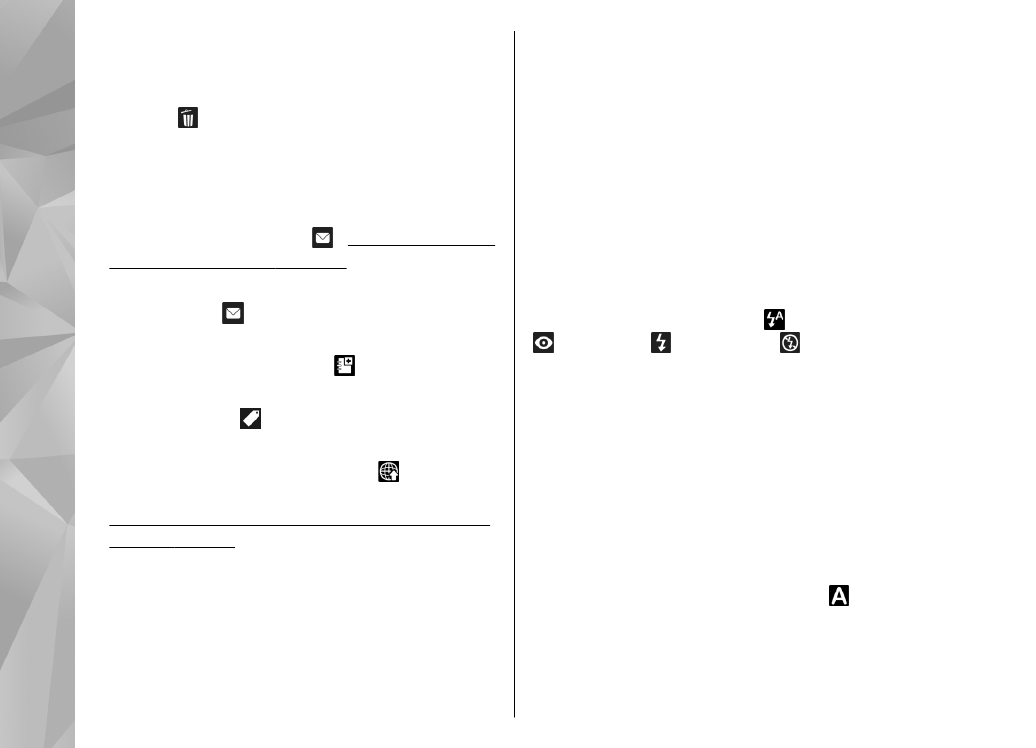
iba ak je v nastaveniach fotoaparátu zapnutá
možnosť
Ukázať zachytenú snímku
):
●
Ak si snímku nechcete ponechať, vyberte položku
Vymaž
( ).
●
Ak chcete poslať snímku v multimediálnej
správe, ako e-mailovú prílohu alebo pomocou
iných typov pripojenia, napríklad pomocou
pripojenia Bluetooth, stlačte tlačidlo Volať alebo
vyberte položku
Poslať
( ).
Pozrite si „Písanie
a odosielanie správ“ str. 139.
Ak práve prebieha hovor, vyberte položku
Poslať
volajúcemu
( ).
●
Ak chcete pridať snímku do albumu, vyberte
položku
Pridať do albumu
●
Ak si chcete pozrieť informácie o snímke, vyberte
položku
Detaily
●
Ak chcete snímku odoslať do kompatibilného
albumu on-line, vyberte položku (dostupné
len vtedy, ak máte pre album vytvorené konto).
Pozrite si „ Zdieľanie fotosnímok a videoklipov
online “ str. 89.
Ak chcete snímku po zachytení priblížiť, výberom
položky
Voľby
>
Prejsť k fotografiám
otvorte
snímku a použite tlačidlá Zoom na prístroji.
Ak chcete použiť snímku ako tapetu v aktívnom
pohotovostnom režime, vyberte položku
Voľby
>
Nastaviť ako tapetu
.
Ak chcete nastaviť snímku ako snímku volajúceho
kontaktu, vyberte položku
Voľby
>
Prideliť
kontaktu
.
Ak sa chcete vrátiť do režimu hľadáčika a urobiť
novú snímku, stlačte spúšť.